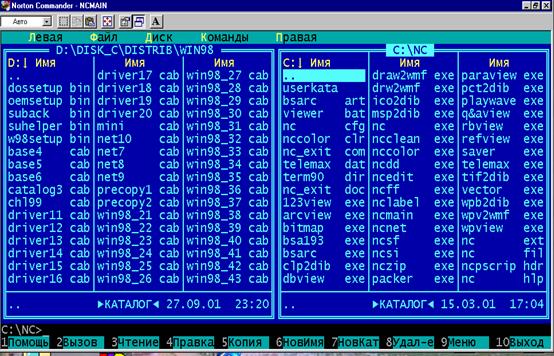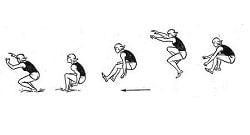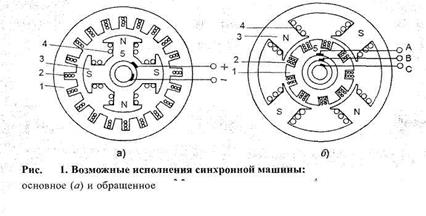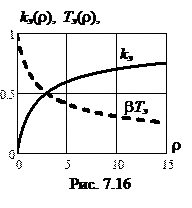Заглавная страница Избранные статьи Случайная статья Познавательные статьи Новые добавления Обратная связь КАТЕГОРИИ: ТОП 10 на сайте Приготовление дезинфицирующих растворов различной концентрацииТехника нижней прямой подачи мяча. Франко-прусская война (причины и последствия) Организация работы процедурного кабинета Смысловое и механическое запоминание, их место и роль в усвоении знаний Коммуникативные барьеры и пути их преодоления Обработка изделий медицинского назначения многократного применения Образцы текста публицистического стиля Четыре типа изменения баланса Задачи с ответами для Всероссийской олимпиады по праву 
Мы поможем в написании ваших работ! ЗНАЕТЕ ЛИ ВЫ?
Влияние общества на человека
Приготовление дезинфицирующих растворов различной концентрации Практические работы по географии для 6 класса Организация работы процедурного кабинета Изменения в неживой природе осенью Уборка процедурного кабинета Сольфеджио. Все правила по сольфеджио Балочные системы. Определение реакций опор и моментов защемления |
Сервисные средства операционной системы,Стр 1 из 11Следующая ⇒
Операционные системы
Методические указания к лабораторной работе 1
Сервисные средства операционной системы, Расширяющие пользовательский интерфейс
Санкт - Петербург ВВЕДЕНИЕ
Персональные компьютеры IBM РC/XT/AT и совместимые с ними в настоящее время составляют значительную часть парка профессиональных персональных вычислительных машин (ПЭВМ) в мире. Программное обеспечение, разработанное для IBM РC, охватывает почти все сферы человеческой деятельности. Системное программное обеспечение состоит из операционной системы и различных сервисных систем, дополняющих и расширяющих пользовательский интерфейс операционной системы.
ЦЕЛЬ ЛАБОРАТОРНОЙ РАБОТЫ
Повседневная работа на ПК связана с перемещениями по файловым структурам дисков, выдачей команд в среде ОС, манипулированием файлами и каталогами, архивированием, распаковкой, установкой программных средств и т.д. В качестве инструментария используются команды системы, файловые оболочки (от популярной Norton Commander, до современных диспетчеров файлов, таких как Norton File Manager из комплекта Norton Navigator), утилиты для создания архивов, различные текстовые редакторы, а также средства, обеспечивающие информационную безопасность. Знание и квалифицированный выбор сервисных средств необходимо для эффективной самостоятельной работы на ПК и повышения его производительности. Данная лабораторная работа начинает цикл лабораторных работ, цель которых - получение практических навыков использовании средств ОС и средств, поставляемых другими разработчиками, как инструментальных средств при проведении различных работ.
ОБЩИЕ СВЕДЕНИЯ ОБ ОПЕРАЦИОННЫХ СИСТЕМАХ, СЕРВИСНЫЕ СРЕДСТВА, РАСШИРЯЮЩИЕ ВОЗМОЖНОСТИ ОС
Программы, работающие на компьютере можно разделить на несколько категорий: § системные программы, выполняющие различные функции: создание копий информации, выдачу справочной информации о компьютере, проверку работоспособности устройств компьютера и т.д. § прикладные программы, непосредственно обеспечивающие выполнение необходимых пользователю работ: редактирование текстов, обработка информационных массивов и т.д. Файловая система, как неотъемлемая часть любой операционной системы, обязательно выполняет три группы функций:
§ организацию файлов, § манипулирование ими, § реализацию доступа к файлам со стороны пользователя. Файлы организованы в системы, имеющие иерархическую (древовидную) структуру, управление которой осуществляется через каталоги, т.е. специальные файлы, в которых регистрируются другие файлы. Каждый файл может быть зарегистрирован только однажды и только в одном каталоге. На носителях информации для этого имеется корневой каталог, в который могут входить другие каталоги и файлы. Группирование файлов в каталоги выполняется пользователем независимо от их фактического (физического) расположения их на носителе. Последовательность каталогов, ведущая к файлу от корневого каталога, называется путем или маршрутом. Обычно файлы хранятся на носителе в одном из двух форматов - текстовом и двоичном. Содержимое текстового файла может быть без преобразований представлено на экране дисплея или печатающем устройстве. Двоичный файл состоит из последовательности команд и данных. Двоичных форматов очень много. Графика, электронные таблицы, базы данных, исполнительные файлы имеют двоичное представление. Расширение характеризует характер файла. С каждым файлом в системе связано четыре одно-символьных поля атрибутов файла (R,A,H,S). Дата и время создания или последнего изменения файла устанавливаются автоматически по показаниям системных часов, входящих в число утилит операционной системы. В момент создания фиксируется размер файла. Файловые оболочки (коммандеры) - это компьютерные программы, показывающие, какие файлы содержатся на дисках в директориях (папках), и позволяющие манипулировать этими файлами и директориями (копировать, переименовывать, просматривать содержимое и т.п.).
Файловые оболочки
Файловые оболочки служат надстройкой над файловой системой, организуют доступ пользователя к файлам и позволяет ему манипулировать ими. Никакие операции, связанные с изменением структуры файловой системы, оболочками не поддерживаются. Зато активно используются операции выбора и различные ее варианты, в первую очередь сортировка и поиск. В то же время, все оболочки реализуют копирование файлов из одного каталога в другой, между носителями или внутри каталога с одновременным переименованием. Выполняется также перемещение файлов между каталогами и носителями, переименование каталогов и файлов, создание новых каталогов и т.д.
Программы - оболочки составляют один из популярных классов системных программ. Они обеспечивают более удобный и наглядный способ общения с компьютером, чем с помощью командной строки, выполняя роль надстройки над операционной системой. Входные языки оболочек различаются между собой способами ввода информации, среди которых наиболее распространены команды, меню, запросы и диалоговые окна. Командный язык реализуется с помощью заранее установленных клавиатурных комбинаций и используется для запуска программ и выполнения других функций файловых систем. Язык меню является одним из наиболее совершенных способов ввода данных. При этом различные оболочки обладают дополнительными возможностями. Ms Dos поддерживает архаичный пользовательский интерфейс - взаимодействие с ней осуществляется путем выдачи пользователем команд, набираемых в командной строке. Например, для форматирования (подготовки к использованию дискеты в накопителе А) нужно ввести с клавиатуры команду: format a: Какой-нибудь коммандер входит в состав каждой операционной системы. Например, в DOS входит MS-DOS Shell, в Windows 3.xx - File Manager, в Windows * - Explorer (Проводник) и т.д. Собственные коммандеры операционных систем примитивны. Поэтому сразу же после выхода очередной версии операционной системы появлялись удобные коммерческие коммандеры, такие как Norton Commander, Norton Desctoр for Windows и Norton Navigator for Windows, разработанные фирмой Рeter Norton Comрuting (с 1992 г входит в корпорацию Symantec, сайт: www.symantec.com/region/ru/). Первой и наиболее популярной программой оболочкой является оболочка Norton Comander, С ее помощью пользователи просматривают каталоги, манипулируют файлами, запускают программы и т.д Запуск Norton Commander осуществляется набором в командной строке NC. После запуска в верхней части экрана появляются два прямоугольных окна, ограниченные двойной рамкой - панели. Размеры этих окон фиксирован и составляет 40*23 (полный размер) и 40*15 (половинный размер) Ниже этих панелей располагается обычное приглашение DOS. Еще ниже располагается строка, напоминающая значения функциональных клавиш Norton Commander. Любую панель можно выключить, а также можно убрать все панели с экрана и оставить экран MS-DOS. Исторически сложилось, что панели в Norton выводятся в виде белых символов на синем фоне, но конечно же существует возможность смены палитры, используемой по умолчанию. Панели имеют по крайней мере 3 режима отображения: краткая форма оглавления, полная форма оглавления и вывод дерева каталогов Одна из панелей в Norton -подобных оболочках всегда активна. В активной панели отображается текущая директория текущего диска. Она имеет выделенный заголовок. Панель называется активной (или активизированной) потому, что она имеет фокус ввода. Управление режимами отображения панелей осуществляется отдельно для правой и левой панели. Кроме панелей, в оболочке содержится так называемая строку мини-статуса. В этой строке содержатся основные назначения функциональных клавиш-акселераторов клавиатуры.
Операционная оболочка Windows 3.x - это разработанная фирмой Micosoft надстройка над операционной системой Micosoft Dos, обеспечивающая большое количество возможностей и удобств для пользователей и программистов. В отличие от оболочек типа Norton Commander, Windows не только обеспечивает удобный и наглядный интерфейс для операций с файлами, дисками и т.д., но и предоставляет новые возможности для запускаемых в среде Windows программ. Windows - визуально - ориентированный графический прикладной интерфейс Ms Dos. В Главной группе (одно из групповых окон Диспетчера Программ) находится диспетчер файлов. обеспечивающий управление файловой системой DOS. Однако средства обработки файлов не достаточно мощны в Диспетчере Файлов. Основной программой, используемой в Windows 3.x и расширяющие возможности Диспетчера Файлов становится Norton Desctoр For Windows корпорации Semantec.. Начиная с Windows 95 в сосотав операционной системы входит Проводник, в определенных отношениях уступающий даже Диспетчеру файлов Windows 3.x. Казалось бы Windows * с ее интуитивно понятным графическим интерфейсом пользователя должна была вытеснить все другие оболочки. Однако этого не произошло. Пакет Norton Navigator корпорации Semantec опять позволяет взять на себя управление средой Windows, эффективно расширяя его возможности. Он представляет собой целый комплект программных средств, предназначенный для модификации пользовательского интерфейса Windows 95. И центральное место среди имеющихся в комплекте средств занимают те, которые обеспечивают выполнение дисковых и файловых операций, а также манипуляций с папками. Этот комплект можно рассматривать в качестве достойного приемника продуктов фирмы, таких как Norton Comander и Norton Desktoр. В его состав входят следующие программы утилиты: § Norton File Maneger - мощный диспетчер файлов, который существенно превосходит Проводник. § Norton Taskbar - заменяет стандартную панель задач. Обеспечивает создание нескольких рабочих столов. § Norton Qwikmenus - усовершенствует Главное Меню системы. § Norton Folder Navigator - упрощает навигацию среди имеющихся папок. § Norton Exрlorer Extension - улучшает функциональность стандартной оболочки и повышает ее информативность. § Noton Smatr Folders - создает и обслуживает папки с ярлыками для рабочих файлов, автоматически отбираемых по заданному критерию. § Norton File Assist - расширяет функциональность других приложений.
§ Norton Lfn Enable - позволяет работать с длинными именами файлов из старых приложений. § Norton Indenxing - осуществляет построение индексов для файлов, для ускорения поиска по содержимому. § Norton Undo - позволяет отменить последние файловые операции. § Norton File Archive Wizard - позволяет ухаживать за дисками путем архивирования. § Desktoр Imрorter - конвертирует рабочие столы, § сформированные в Norton Desktoр в формат Norton Navigator. § Norton Navigator Control Center - обеспечивает настройку функций утилит из комплекта.
Комплект предъявляет к ПК требования, не выходящие за рамки обычных для Windows *.
Далее на рисунке представлены экраны мониторов с рабочим столом Norton Navigator и окном диспетчера файлов из данного пакета. Присмотревшись к этим окнам, нетрудно убедиться в том, что органов управления в них гораздо больше, чем в аналогичных у Windows*. Программы - упаковщики
К системным программам можно также отнести большое количество, так называемых утилит, т.е. программ вспомогательного назначения и среди них важное место занимают, позволяющие за счет специальных методов "упаковки" информации сжимать информацию на дисках, При эксплуатации ПЭВМ по самым разным причинам возможна порча или потеря информации на магнитных дисках. Для уменьшения потери в таких случаях следует иметь архивные копии изменяемых файлов и систематически обновлять копии изменяемых файлов. Однако если архивные копии будут занимать столько же места, сколько архивные файлы для их копирования может потребоваться очень много дискет и трудоемкость создания и обновления архива будет велика. Поэтому для создания архивов используют специализированные программы. Даже в наш век CD/DVD-рекордеров и крупнокалиберных винчестеров, емкость которых уже измеряется десятками и даже сотнями гигабайт, проблема сжатия малоиспользуемой информации остается актуальной. Но при богатом выборе программ-архиваторов далеко не все из них работают действительно эффективно. Выбор программ для организации и управления архивами довольно обширен. Многие архиваторы имеют версии для Dos и Windows *, снабжены графическим интерфейсом. Программы - упаковщики позволяют за счет применения специальных методов сжатия информации создавать копии файлов меньшего размера и объединять копии нескольких файлов в один архивный файл. Разными архиваторами используются различные алгоритмы сжатия. Алгоритм сжатия предопределяет формат архива, о котором можно судить по расширению архивного файла. Сегодня также на любом компьютере находятся файлы очень разнообразных форматов. Включение в операционную систему возможностей обеспечения режимов мультимедиа расширило список форматов файлов, поэтому сегодня уже можно говорить о том, насколько эффективно сжимаются файлы различных форматов. Очень хорошо архивируются графические файлы в формате *.bmp (в среднем на 80%) и документы MS Office (в среднем на 60%), немного хуже Web-страницы (40-50%). Для исполняемых файлов этот показатель варьируется (около 50% в зависимости от архиватора) и в большинстве случаев довольно низкий, так как они обычно уже сжаты программистами с помощью специальных утилит.
Архивирование практически не влияет на размер сжатых файлов (графические файлы в формате *.gif и*.jpg, DivX-фильмы, образы CD и т. д.). Реальный интерес для пользователя представляет компрессирование только офисных документов и сохраненных Web-страниц, а фильмы и фотоальбомы намного проще записать на CD/DVD - экономия времени и места на винчестере будет на два порядка выше, чем при попытке их заархивировать. Что же касается игровых демо-версий/программ, то лучший способ их хранения - в виде созданных разработчиками инсталляционных файлов, которые намного удобнее и практичнее, нежели самодельный архив, пусть даже и на 20% меньший по размеру. Как правило, программы - архиваторы позволяют: § помещать копии файлов на диске в сжатом виде в архивный файл, § извлекать файлы из архива, § просматривать оглавление архива, § проверять целостность архива, § защищать паролем архив и т.д. Некоторые архиваторы: § создают самораспаковывающиеся архивы, § закрывают архивы от несанкционированного доступа, имеют встроенную оболочку, § восстанавливают поврежденные архивы, § имеют защиту от повреждения, § в процессе обработки запускают внешние команды, § создают архив на дискетах с разбиением на отдельные тома. Разные программы – архиваторы отличаются: § форматом архивных файлов, § скоростью работы, § степенью сжатия различных форматов файлов, § удобством использования. В последнее время все чаще функциями архивации наделяются программные средства, предназначенные для манипулирования файлами. Они предоставляют пользователю хороший сервис по управлению архивами и, как правило, поддерживают несколько форматов архивов. Программные продукты этой категории могут пользоваться услугами архиваторов, вызывая их при необходимости, или содержать собственные механизмы сжатия, совместимые с распространенными форматами. Наибольшее распространение получил ZIР - формат архивов, который пользуется проверенной временем добротной репутацией. С этим форматом совместимы другие программные средства, способные обслуживать архивы. В нашей стране особой популярностью пользуется архиваторы RAR, созданный Евгением Рошалом из Челябинска. Наиболее распространенные архиваторы:Arj, Ziр. Самая известная программа для Windows Win Ziр, разработанная компанией Nico Mark Comрuting. Она по существу является оболочкой существующих архиваторов, или надстройкой над ними. ZIР, LZH, ARJ, ARC, TAR и различные форматы используемые фирмой Microsoft. TAR (Taрe Arhive) - это архив на ленте. Такие архивы встречаются на UNIX -узлах в Internet. При распространении программных продуктов фирма Microsoft использует свои собственные алгоритмы сжатия. В соответствии с ними сжимаются одиночные файлы, последний символ расширения которых меняется на знак подчеркивания. Многие файловые оболочки имеют встроенные средства работы с архивами, но при этом специализированные программы продолжают улучшать свои возможности, т.к. необходимость в них возрастает при получении файлов из Web или передаче больших массивов данных по электронной почте. В приложении В представлен обзор современных архиваторов.
Наиболее часто используемые термины при архивации. § Архив Специальный файл содержащий один или более файлов зашифрованных и/или сжатых. § Упаковка Помещение файла в архив, обычно со сжатием. § Распаковка Извлечение одного или нескольких файлов из архива. § Сжатие Метод кодирования данных, при использовании которого достигается уменьшение их длины. § CRC (Cyclic Redundancy Check) Математический метод подсчета контрольной информации ("контрольной суммы") для контроля достоверности данных. § SFX (SelF-eXtracting) Архивный модуль, используемый для извлечения файлов при его запуске. § Solid Архив, упакованный с применением специального метода сжатия (непрерывный когда все файлы сжимаются как один поток данных). Эффективен, по сравнению с обычными методами, при упаковке большого числа небольших однотипных файлов. § Том Составная часть многотомного архива. Создавая архив из нескольких частей, можно записать его части на несколько дискет. § Размер Размер буфера, используемого при сжатии для поиска словаря повторов в добавляемом к архиву файле. § Словарь Специальная область памяти, используемая алгоритмом сжатия. Если размер сжимаемого файла (или суммарный размер всех файлов в случае непрерывного архива) больше, чем размер словаря, то увеличение размера словаря, как правило, приводит к повышению степени сжатия, снижению скорости сжатия и повышению расхода памяти. Например, DOS версия RAR всегда использует фиксированный размер словаря, равный 64 Кб. Версии RAR для OS/2 (и версии для других 32-разрядных платформ) по умолчанию используют размер словаря 256 Кб, но позволяют изменить это значение на 64 Кб, 128 Кб, 512 Кб или 1024 Кб. В отличие от упаковки, скорость распаковки практически не зависит от размера словаря.
Содержание работы Задание 1. Проверить наличие в системе требуемого сервисного программного обеспечения (при необходимости требуется установка соответствующих программ). 2. Кратко ответить на вопросы по назначению и возможностям файловых оболочек. 3. Провести их сравнение по рассмотренным возможностям. Результаты сравнения занести в таблицу. 4. Ознакомиться с популярными программами архиваторами. 5. Провести их сравнение по рассмотренным возможностям. Результаты сравнения занести в таблицу. 6. Получить сравнительные данные по скоростям и процентам сжатия для различных режимов сжатия различными архиваторами для различных форматов файлов. Результаты сравнения занести в таблицу. 7. Получить данные для следующей лабораторной работы, связанной с автоматизацией системных работ: уточнить возможность архивирования из командной строки и привести в отчете эти строки.
Порядок выполнения работы.
1. Изучить методические указания. 2. Подготовить ответы на контрольные вопросы. 3. Подготовить план выполнения работы. 4. Выполнить все этапы работы на ПЭВМ. 5. Сформулировать выводы по результатам работы. 6. Оформить отчет по выполненной лабораторной работе.
Оформление результатов работы.
Отчет о выполненной работе должен содержать:
1. Титульный лист, оформленный в соответствии с требованиями, предъявляемыми к оформлению отчетов на кафедре САПР и У, с указанием названия учебного курса, наименования и номера лабораторной работы, номера группы и ФИО студента;
2. Формулировку целей работы;
3. Описание хода выполнения работы по тестированию популярных файловых оболочек. Сравнительные характеристики выбранных файловых оболочек удобно представить в виде сводной таблицы, аналогичной таблице 1, являющейся основой для выводов по проделанной работе. В таблице 1 приводится рекомендуемое минимальное количество функций, используемых для сравнения файловых оболочек. По желанию пользователь может расширить список функций для сравнения. Особенно может измениться состав дополнительных функций. Выбор дополнительных оболочек для сравнения также производится по желанию пользователя. В выводах по проделанной работе пользователь на основе представленных данных обосновывает выбор лучшего с его точки зрения программного продукта. Понравившиеся возможности могут быть проиллюстрированы дополнительно стандартным образом (копия экрана, краткая характеристика возможностей).
Таблица 1 Сравнительные характеристики возможностей файловых оболочек
4. Описание хода выполнения работы по тестированию популярных архиваторов. Сравнительные характеристики выбранных для тестирования популярных архиваторов также удобно представить в виде сводной таблицы, аналогичной таблице 2, являющейся основой для выводов по проделанной работе. Таблица 2 Сравнительные характеристики возможностей архиваторов
В таблице 3 приводится рекомендуемое минимальное количество форматов файлов, режимов компрессии и т.д. По желанию пользователь может расширить список параметров для сравнения. Например, может добавиться размер словаря и т.д. Выбор дополнительных архиваторов для сравнения также производится по желанию пользователя.
Таблица 3 Характеристики архиваторов с учетом алгоритмов сжатия
В выводах по проделанной работе пользователь на основе представленных в таблицах данных обосновывает выбор лучшего с его точки зрения программного продукта. Для архиваторов, имеющих режим запуска из командной строки, привести строку с параметрами. Эти сведения будут использованы в следующей лабораторной работе, связанной с автоматизацией системных работ. Т.к. на результаты тестирования влияют возможности тестовой системы, они также приводятся, например: Тестовая система: AMD Barton 2500@3200+ Shuttle AN35(N) 400 (NVidia nForce 2400 chipset) 512 MB DDR PC 3200 PQI GeForce 4 Ti4200 128 MB AGP 8x Inno3D HDD 80 GB Western Digital WB800JB 7200 rpm, 8 MB cache Операционная система - Windows XP SP1 Rus.
5. Выводы по работе В выводах по лабораторной работе необходимо дать характеристику базовым возможностям операционной системы по сравнению с сервисными программными продуктами других фирм производителе программного обеспечения.
КОНТРОЛЬНЫЕ ВОПРОСЫ
1. Что такое программные оболочки и какие функции они выполняют. 2. Какие вы знаете оболочки под MS Dos и MS Windows*, что общего между ними и чем они отличаются друг от друга. 3. Что понимается под манипулированием каталогами. 4. Что понимается под манипулированием файлами. 5. Уточните атрибуты файла и поясните понятие скрытого файла. 6. Дайте характеристику получаемой информации в любом диспетчере файлов при изображении содержимого каталогов 7. Выдача информации о дисках и оперативной памяти. 8. Связывание каталогов комментариями. 9. Поддержка интерфейса ОС: запуск программ. 10. Задание и выполнение действий в соответствии с расширением имен файлов. 11. Есть ли возможность связаться с соседним компьютером при отсутствии средств локальных и глобальных сетей. 12. Уточните возможности для создание и использования пользовательских меню. 13. Уточните понятия: архив, оглавление архива, степень сжатия, целостность архива, многотомный архив. 14. Перечислите режимы работы архиваторов. 15. Дайте характеристику SFX-архивов 16. Дайте характеристику solid - архивов 17. Поясните, как связаны атрибуты файлов с результатами архивация.
Список литературы
1. Богумирский Б. Эффективная работа на IBM РC в среде Windows 95. - Спб.: ПИТЕР, 1997. 2. Богумирский Б. Энциклопедия Windows 98. - Спб.: ПИТЕР, 1999. 3. Богумирский Б., Солоницын Ю., Гинзбург А. Энциклопедия Windows Millennium Edition. - Спб.: ПИТЕР, 2001.- 768с. 4. Нортон П. Руководство Питера Нортона: Microsoft Windows 2000 Professional. / пер. с англ. -М.: Русская Редакция, 2000. –482с. 5. Леонтьев В. Персональный компьютер 2000-2001. Windows 98/ ME и служебные программы. -М.: Олма-Пресс, 2001. –416с. 6. Левин А. Самоучитель полезных программ. –М.: «Нолидж», 2001.
Приложение А Файловые менеджеры
Современный же человек, активно использующий свой ПК для работы или развлечений, с необходимостью управления файлами данных сталкивается постоянно: от копирования документов до пакетной обработки снимков или музыки в MP3. К счастью, есть целая категория программ, предназначенных для этих целей, - файловые менеджеры. К этой теме можно обращаться постоянно, т.к. в этой категории программного обеспечения происходят постоянные изменения: в старых программах появляется большое количество нововведений, но конечно появляются и новые программы. Это означает, что необходимость сравнения продуктов данной категории всегда актуальна. Достойных файловых менеджеров очень много, каждый имеет какие-то свои особенности, выгодно отличающие его от аналогов. Разумеется, все функции и преимущества этих программ описать в небольшом обзоре просто невозможно. Но чтобы что-то выбрать, нужно просто попробовать их установить на свой компьютер и пару дней посмотреть в работе. И если вы сами протестируете любую программу, такую как Frigate, то выбор этот будет явно не в пользу Проводника При всех преимуществах Windows XP встроенные в нее средства для работы с файлами отличаются наивным минимализмом. Ни тебе поддержки разных архивов, ни сравнения файлов или папок. Даже банальный двухпанельный вид - и тот отсутствует.
|
||||||||||||||||||||||||||||||||||||||||||||||||||||||||||||||||||||||||||||||||||||||||||||||||||||||||||||||||||||||||||||||||||||||||||||||||||||||||||||||||||||||||||||||||||||||||||||||||||||||||||||||||||||||||||||||||||||||||||||||||||||||||||||||||||||||||||||||||||||||||||||||||||||||||||||||||||||||||||||||||||||||||||||||||||||||||||||||||||||||||||||||||||||||||||||||||||||||||||||||||||||||||||||||||||||||||||||||||||||||||||||||||||||||||||||||||||||||||||||||||||||||||||||||||||||||||||||||||||||||||||||||||||||||||||||||||||||||||||||||||||||||||||||||||||||||||||||||||||||||||||||||||||||||||||||||||||||||||||||||||
|
Последнее изменение этой страницы: 2016-04-26; просмотров: 1085; Нарушение авторского права страницы; Мы поможем в написании вашей работы! infopedia.su Все материалы представленные на сайте исключительно с целью ознакомления читателями и не преследуют коммерческих целей или нарушение авторских прав. Обратная связь - 3.145.73.187 (0.168 с.) |